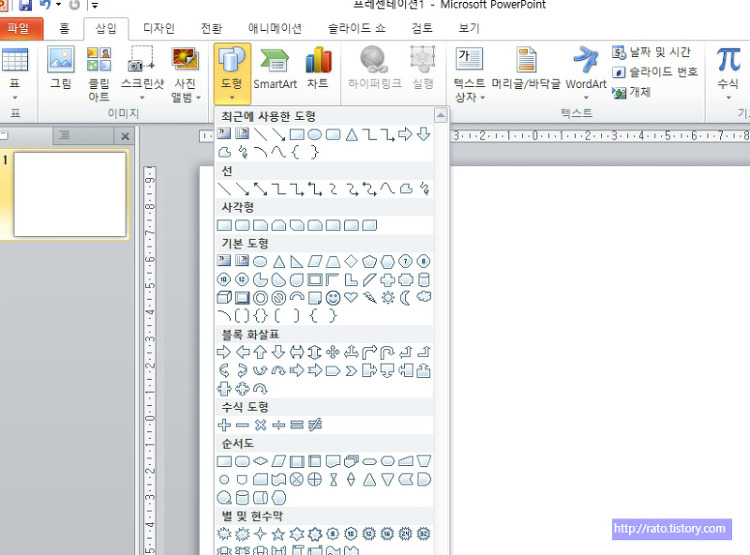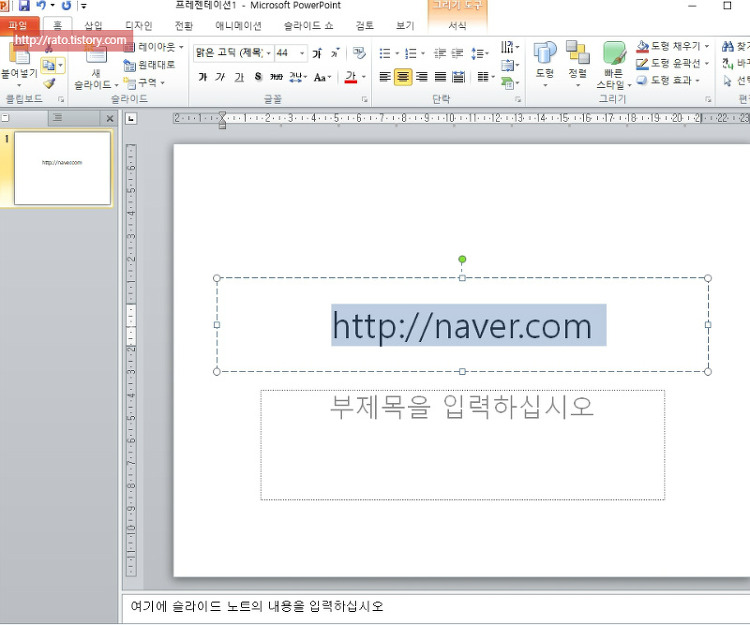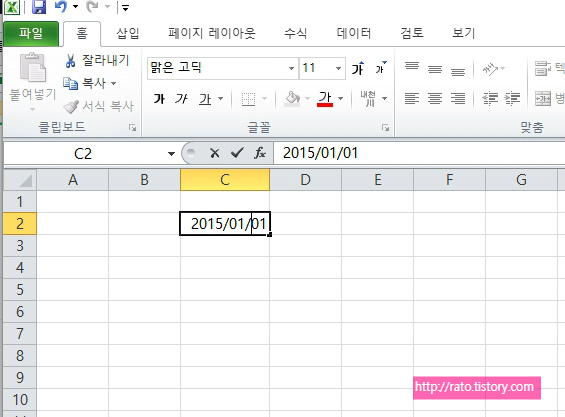파워포인트 ppt 사진 투명도 설정 조절 방법 안녕하세요. 오늘은 파워포인트 문서의 사진 투명도 조절 방법에 대해서 알아보겠습니다. ppt문서에 사진이나 그림을 집어넣을 경우 투명도를 설정하거나 위치를 조절하여 배경이미지로 만들수도 있습니다. 그럼 아주 쉽게 ppt문서의 사진투명도 설정방법을 살펴보도록 하겠습니다. 1. 먼저 파워포인트문서에서 사진을 집어넣을 슬라이드를 선택합니다. 그리고 상단에 삽입메뉴에서 사각형 도형을 선택합니다.(다른 모양도 가능합니다.) 2. 방급집어넣은 도형을 선택한후에 마우스 우측버튼을 눌러 메뉴를 열어주세요. 메뉴가 열리면 가장 밑에 위치한 도형서식을 선택합니다. 3. 그림서식 설정창이 나오면 좌측에 메뉴들중 채우기를 선택합니다. 그리고 우측 설정페이지에서 "파일"을 선택한뒤..